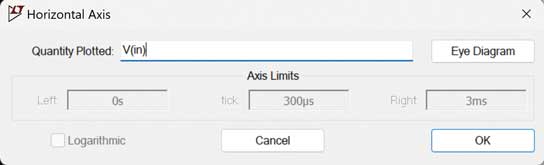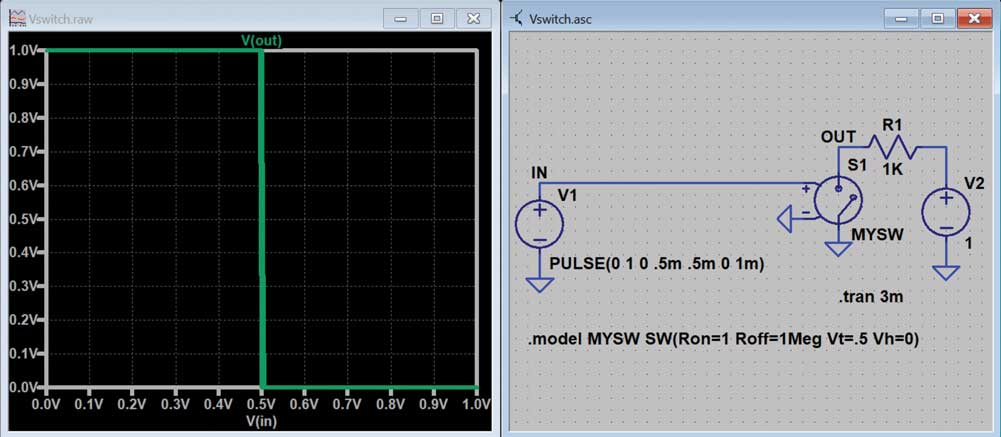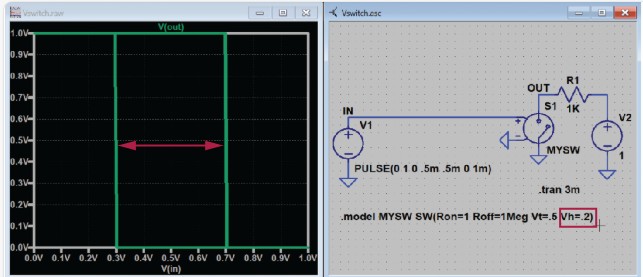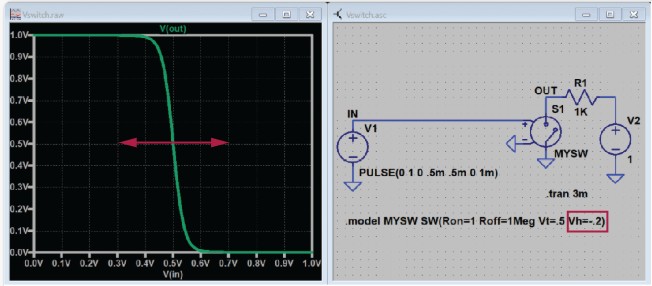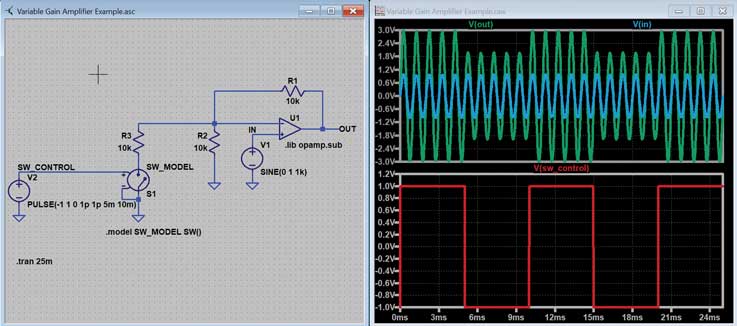이 글에서는 LTspice® 회로도에 전압 제어 스위치를 추가하는 데 필요한 작업들을 단계별로 자세히 설명한다. 또한 과도(transient) 시뮬레이션에서 전압 제어 스위치를 사용하는 방법도 예제를 통해 설명한다.
.jpg) 머리말
머리말
전압 제어 스위치는 LTspice에서 기본적인 회로 요소들 중 하나다. 이는 시뮬레이션 도중에 회로의 개방/단락 동작을 간단히 추가할 수 있는 방법으로 유용하다. 회로도를 정교하게 다듬는 과정에서, 설계 엔지니어가 궁극적으로 더 정확한 FET나 스위치 모델을 통합해야 할 수도 있지만, 초기에는 보다 간단한 스위치 요소를 사용할 수 있다.
시작 전 필수 절차
이 글은 LTspice 활용에 대한 기본적인 이해를 전제로 한다. LTspice 활용의 기초를 배우려면 시작 가이드(Getting Started Guide)와 LTspice 기초 동영상 시리즈(LTspice Basics video series)를 참조하기 바란다.
1단계: 스위치 심볼 배치
스위치를 추가하고자 하는 회로도를 열거나, 또는
파일(File) → 새 회로도(New Schematic)를 선택하여 새 회로도를 만든다.
편집(Edit) → 부품(Component)을 선택하거나 또는 키보드에서 P를 누른 다음, 부품 라이브러리에서
sw를 선택한다. 스위치 심볼의 방향은
회전(Rotate, CTRL+R)과
반전(Mirror, CTRL+E) 명령을 사용하여 미세 조정할 수 있다.
배치(Place)를 클릭하고, 회로도 위에 클릭하여 새 스위치를 배치한다(
그림 1 참조).
그림 1. 부품(Component) 대화상자에서 스위치 선택
2단계: 모델 정의(Model Statement) 추가
편집(Edit) → SPICE 지시어(SPICE directive)를 선택하거나 키보드에서 마침표(.)를 눌러, 스위치에 대한 모델 지시어를 추가한다. 다음 예제로 시작한다:
.model MYSW SW() .model MYSW SW()
여기에서
MYSW는 이 모델 지시어에 할당된 이름이며,
SW()는 기본 변수 값을 사용하는 스위치용 모델임을 나타낸다(
그림 2).
확인(OK)을 클릭한 후, 회로도 상의 원하는 위치를 클릭하여 .model 지시어를 배치한다.
도움말(Help) → LTspice 도움말(LTspice Help)을 선택하고, 관련된 SW() 모델 지시문으로 전압 제어 스위치에 대한
'Voltage Controlled Switch'를 검색하여, LTspice 도움말 항목을 참조한다.
그림 2. 회로도에 .model 지시어 추가
3단계: 새 스위치를 해당 모델 정의에 연결하기
.model 지시어를 회로도에 추가했다면, 스위치 값(스위치가 배치되었을 때 기본값은
SW)을 마우스 오른쪽 버튼을 클릭하여 새 스위치 심볼이 해당 모델에 올바르게 연결되어 있는지를 확인한다.
SW를 MYSW로 변경하여 그 스위치를 새로 생성한
MYSW 모델에 올바르게 연결한다(
그림 3 참조).
그림 3. .model 지시어의 이름과 일치하도록 스위치 구성요소의 값을 변경
4단계: 제어 전압 소스 추가
새 스위치의 온/오프(on/off) 상태를 제어할 수 있도록 전압 소스를 추가한다. 전압 소스를 추가하려면,
편집(Edit) → 구성요소(Component)를 선택하고, 대화상자에서 전압 구성요소를 선택한 후,
배치(Place)를 클릭한다(또는 키보드에서 V를 누른다). 회로도 상에서 클릭하여 전압 소스를 배치한다.
V 값 위에서 마우스 오른쪽 버튼을 클릭한 후, 아래와 같은 PULSE 명령을 입력하여 삼각파를 생성한다(
그림 4에도 표시되어 있음).
PULSE(-1 1 0 .5m .5m 0 1m)
그림 4. 스위치 제어 핀에 제어 전압 추가
전압 제어 스위치의 기본 임계값(threshold) 매개변수는 0V다. 따라서 이 예제의 삼각파는 기본 스위치 모델을 50% 듀티 사이클로 켜고 끄게 된다.
간단한 예제
여기(https://www.analog.com/media/en/simulation-models/LTspice-demo-circuits/vswitch.asc)에서 제공한 간단한 예제를 실험해 보거나,
파일(File) → 예제 열기(Open Examples) → 교육(Educational) → Vswitch.asc를 선택하여 열어본다(
그림 5 참조).
그림 5. Vswitch.asc 예제 회로도
그래프 결과를 단순화하고 Vh 및 Vt 값 변경의 영향을 보여주기 위해, 3.3으로 설정된 값을 마우스 오른쪽 버튼으로 클릭하여 1로 변경함으로써 V2 전압을 1V로 설정한다.
시뮬레이트(Simulate) → 구동(Run)을 선택하여 시뮬레이션을 실행한다(
그림 6 참조).
그림 6. V2를 1V로 변경한 후의 시뮬레이션 결과
제어 히스테리시스의 동작 설정
Vh = 0일 때의 동작
Vh 값을 변경하면서 이 스위치의 동작을 살펴보기 위해 Vswitch.asc 예제에 몇 가지 수정을 가한다.
.model 지시어를 마우스 오른쪽 버튼으로 클릭하여 Vh 값을 Vh = 0으로 변경한 후, 시뮬레이션을 다시 실행한다. 그러면 스위치가 이상적인 방식으로 작동하여 Vt 값에서 완전히 온/오프 상태로 전환됨을 확인할 수 있다. 이 예제에서 Vt는 0.5V이다(
그림 7 참조).
그림 7. Vh = 0일 때 이상적으로 동작하는 스위치
입력 전압 대비 스위치의 동작도 그래프로 나타낼 수 있다. V(in) 트레이스를 삭제한 다음, x축을 마우스 오른쪽 버튼으로 클릭하여 x축을 시간에서 V(in)으로 변경한다(
그림 8, 그림 9 참조).
그림 8. x축을 V(in)으로 설정
그림 9. V(out) 대 V(in)의 그래프 작성
양(+)의 Vh 값일 때의 동작
양의 Vh 값은 스위치에 히스테리시스를 추가한다. Vswitch.asc 예제에서 Vh를 0.2V로 바꾸면 추가된 히스테리시스를 확인할 수 있다(
그림 10 참조).
그림 10. 양(+)의 Vh 값을 사용하여 히스테리시스 추가
음(-)의 Vh 값일 때의 동작
음의 Vh 값은 온과 오프 상태 간 전환을 더 부드럽게 해준다(전환 구간은 음의 Vh 값에 의해 설정된다). 음의 Vh는 부드러운 전환 구간에만 관여하며, 히스테리시스에는 관여하지 않는다는 점에 유의한다(
그림 11 참조).
그림 11. 음의 Vh 값을 사용하여 온/오프 전환을 더 부드럽게 만든다
예제: 가변 이득을 갖는 연산 증폭기
두 번째 예제는 https://wiki.analog.com/university/courses/electronics/electronics-lab-variable-gain-amplifier에 게시된 Electrics Lab 자료에서 영감을 받았다. 이 회로의 간단한 버전은 이상적인 연산 증폭기 및 스위치 모델을 사용하여 시뮬레이션할 수 있다. 이 예제 회로도의 이름은 Variable_Gain_Amplifier_Example.asc이며, https://www.analog.com/media/en/simulation-models/ltspice-demo-circuits/variable_gain_amplifier_example.asc에서 다운로드할 수 있다.
R3를 통한 전류 경로가 개방과 단락 사이를 반복하면서, 증폭기 회로의 이득이 어떻게 변하는지를 확인한다(
그림 12 참조).
그림 12. 스위치를 이용한 가변 이득 구현
LTspice의 FET, 스위치, 멀티플렉서(Mux) 매크로모델
설계 엔지니어가 생성 중인 회로에서 이상적인 전압 제어 스위치를 대체해야 할 보다 현실적인 소자가 필요한 경우, LTspice의 부품 라이브러리는 트랜지스터, ADI 스위치 및 멀티플렉서 디바이스를 포함한 더욱 현실적인 부품에 쉽게 접근할 수 있게 해준다.
결론
LTspice의 팁과 요령에 대한 더 많은 정보는 https://www.analog.com/en/resources/design-tools-and-calculators/ltspice-simulator/ltspice-recommended-reading-list.html에 있는 LTspice 추천 자료 목록을 참조하길 바란다.
저자 소개
안 마하페이(Anne Mahaffey)는 2003년에 아나로그디바이스(ADI)에 입사하여 다이렉트 디지털 합성 제품을 담당하는 테스트 엔지니어로 근무했다. 그는 조지아 공과대학교에서 전기공학 학사 학위를, 노스캐롤라이나 주립대학교에서 전기공학 석사학위를 취득했다. 그는 10년 넘게 프리시전 스튜디오(Precision Studio) 도구 모음의 설계 도구 설계 및 지원 업무를 담당해 왔으며, 현재는 수석 애플리케이션 엔지니어로서 LTspice를 지원하고 있다.
<저작권자(c)스마트앤컴퍼니. 무단전재-재배포금지>
.jpg)
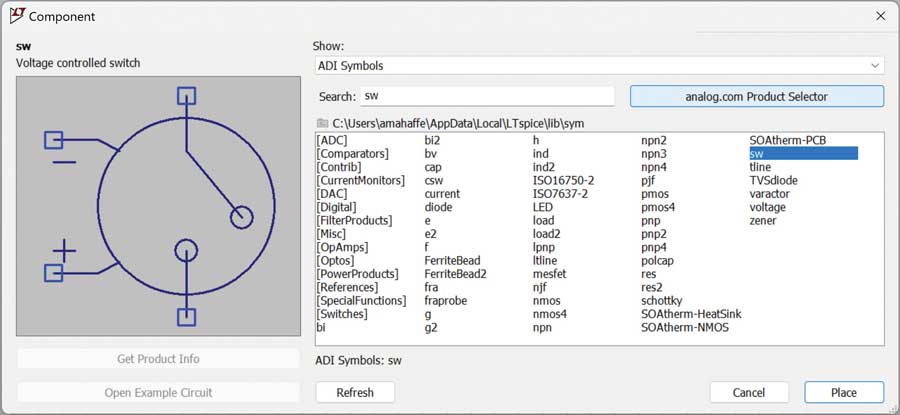
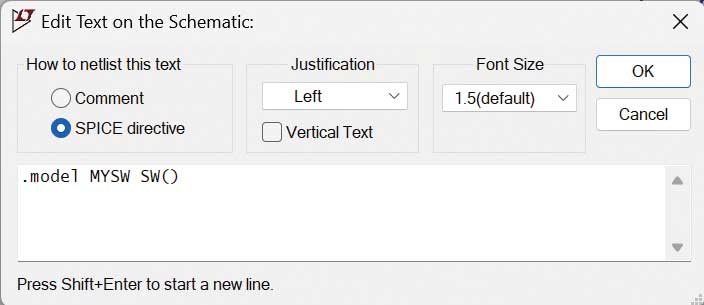
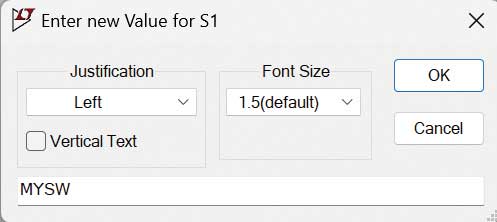
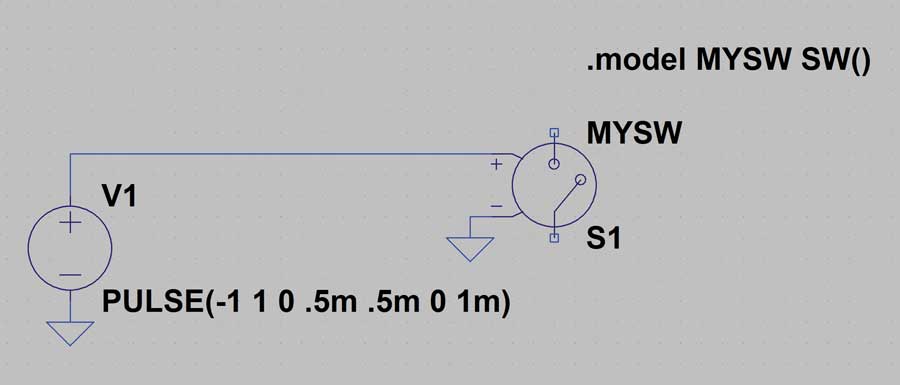

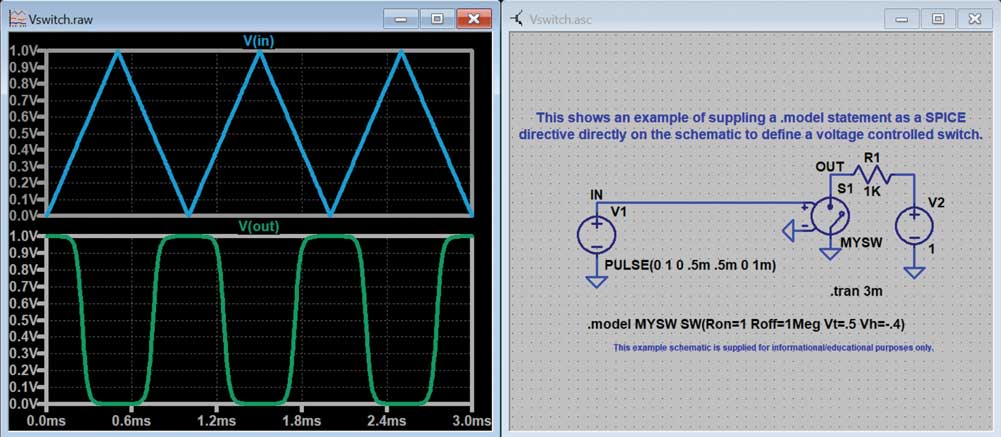
.jpg)